„Google Play“ knygos leidžia lengvai išsaugoti knygas savo įrenginyje, taip pat jas pašalinti ir ištrinti
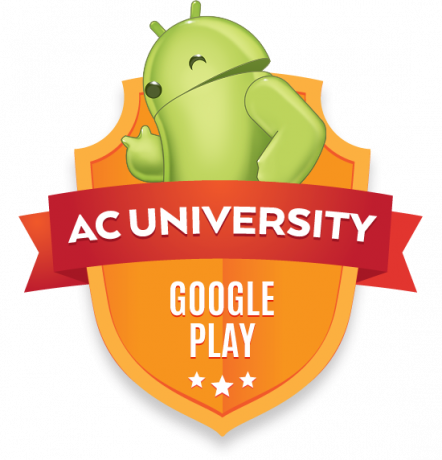 Kaip rodo pavadinimas, „Google Play“ knygos leidžia įsigyti ir skaityti knygas „Android“ įrenginyje. Ta prasme, kad jūsų prietaisas paverčiamas „eReader“, galite sakyti, kad jis panašus į „Kindle“ ar „Nook“.
Kaip rodo pavadinimas, „Google Play“ knygos leidžia įsigyti ir skaityti knygas „Android“ įrenginyje. Ta prasme, kad jūsų prietaisas paverčiamas „eReader“, galite sakyti, kad jis panašus į „Kindle“ ar „Nook“.
Iš tikrųjų „Google“ leido gana lengvai valdyti savo biblioteką. Galite nusipirkti ir išsaugoti naujas knygas savo prietaise. „Play“ knygose taip pat yra būdas pašalinti knygas iš įrenginio, o tai ypač naudinga, jei jūs norite atlaisvinti vietos saugykloje, ir vis tiek galite skaityti knygas naudodamiesi interneto ryšiu tai. Jei knyga jums nepatinka, galite ją visiškai ištrinti iš savo bibliotekos.
Tai yra pagrindai. Prisijunkite prie mūsų po pertraukos, kai mes išsamiau.
Pridedant naujų knygų, išsaugant jas savo įrenginyje
Tai jau išsamiau aptarėme a skirtingas straipsnis. Šiame straipsnyje aprašytas procesas vis dar veikia įtraukiant naujas knygas ir išsaugant jas „Android“ įrenginyje.
„Verizon“ siūlo „Pixel 4a“ tik už 10 USD / mėn naujosiose neribotose linijose
Paieška ir rūšiavimas
Jei „Google Play“ knygų bibliotekoje turite daug knygų, galite naudoti paiešką mygtukas ekrano viršuje, jei norite ieškoti pagal pavadinimą ar autorių arba ieškoti naujų knygų „Google Play“ Parduotuvė.

Taip pat gali būti naudinga pertvarkyti knygų rodymo būdą. Viršutiniame dešiniajame ekrano kampe palieskite tris taškus, tada pasirinkite „Rūšiuoti“. Čia galite suskirstyti pagal pavadinimą, autorių arba tai, kiek neseniai skaitėte konkrečią knygą.
Knygų pašalinimas arba ištrynimas iš įrenginio
„Google“ pateikė keletą skirtingų galimybių pašalinti knygas iš jūsų įrenginio (bet vis tiek jas skaitote su interneto ryšį) arba ištrinkite knygas (pašalindami jas iš savo įrenginio ir bibliotekos) visiškai).
1 metodas: pašalinkite knygas iš „Play“ knygų pagrindinio ekrano
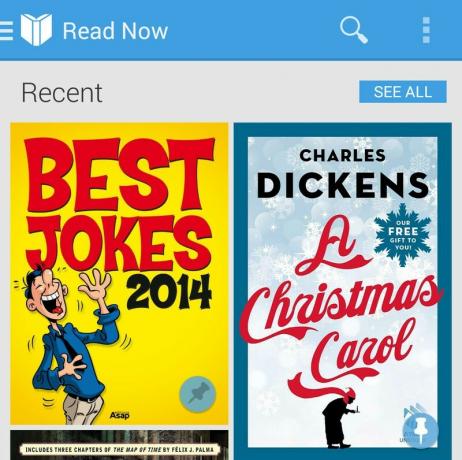
Knygą, kurią norite pašalinti, galite pamatyti „Play“ knygų pagrindiniame ekrane arba ekrane, kurį matote atidarę programą. Anksčiau pateiktoje ekrano kopijoje pastebėsite, kad kiekvienoje knygoje knygos atvaizde yra kaiščių piktograma - kai kurie kaiščiai gali būti pasviręs, o kiti gali būti tiesūs, atsižvelgiant į tai, ar tam tikra knyga gyvena ant jūsų prietaisą. Jei pasirinksite pasvirusią kaiščio piktogramą, ji taps vertikali.
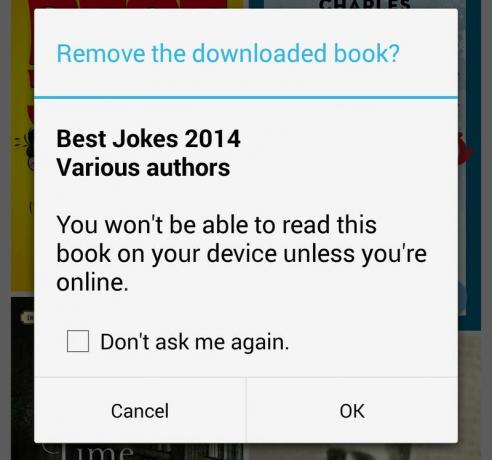
Tai padarę galėsite pašalinti knygą iš savo įrenginio. Jei tikrai norite tai padaryti, paspauskite „Gerai“. Tada knyga bus pašalinta iš jūsų įrenginio - paprasta.
2 metodas: pašalinkite arba ištrinkite knygas iš „Mano bibliotekos“

Kažką panašaus turėtumėte pamatyti ekrano viršuje, kai pirmą kartą atidarote „Play“ knygas, ir daugelyje programos ekranų. Viršutiniame kairiajame kampe šalia knygos (arba „mėsainių meniu“) pamatysite tris horizontalias linijas. Pasirinkite tas eilutes. Tai padarę, pasirinkite „Mano biblioteka“, kurią turėtumėte pamatyti kaip antrąją parinktį iš viršaus.
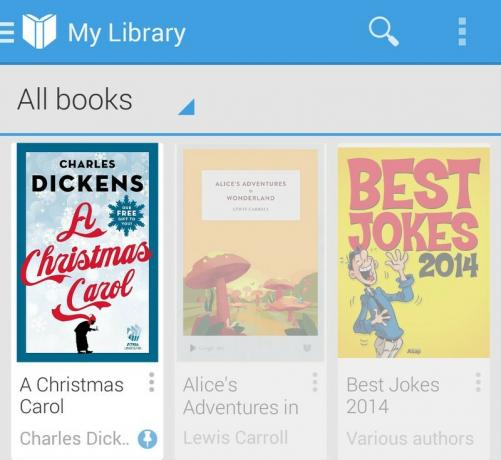
Patekę į savo biblioteką pamatysite visas knygas, kurias įsigijote ar nemokamai atsisiuntėte iš „Play“ knygų, net jei jų ir neišsaugojote savo įrenginyje. Jei nesate prisijungę prie interneto, jūsų prietaise nesaugomos knygos bus išblukusios (pvz., Pirmiau pateiktoje ekrano kopijoje), kol turėsite ryšį.
Po kiekviena knyga matysite tris taškus, sukrautus vienas ant kito (tai vadinama „perpildymo meniu“). Pasirinkite tą knygą, kurią norite pašalinti iš savo įrenginio arba ištrinti iš savo kolekcijos.
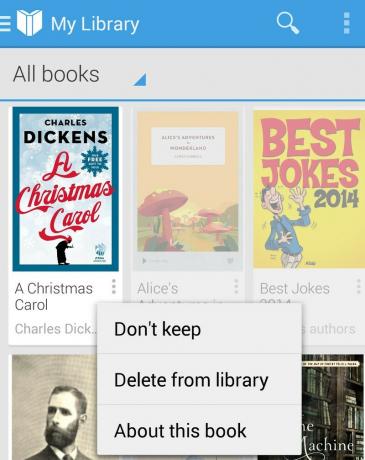
Atidarę perpildymo meniu gausite keletą parinkčių. Galite pasirinkti „Nelaikyti“, kad knygą pašalintumėte iš savo įrenginio. Jei norite visiškai pašalinti knygą iš savo bibliotekos, turėtumėte pasirinkti „Ištrinti iš bibliotekos“.
